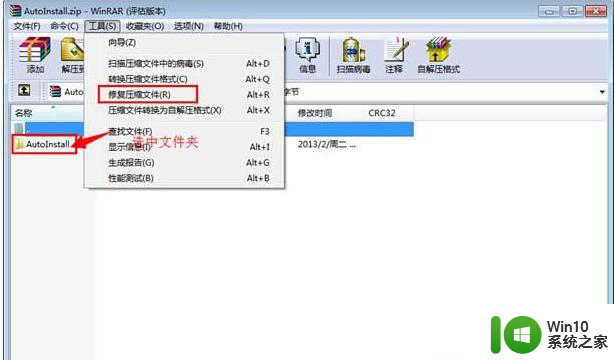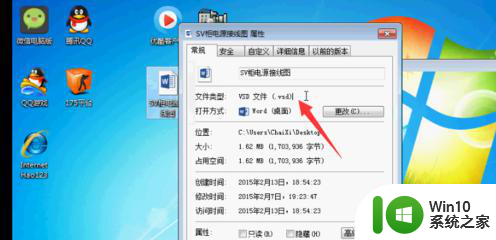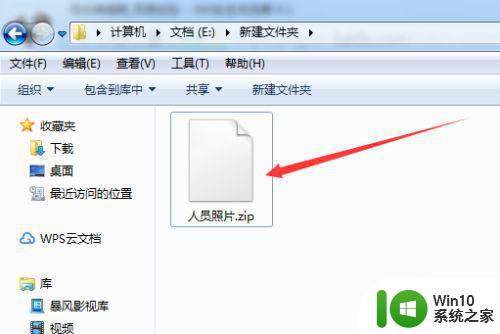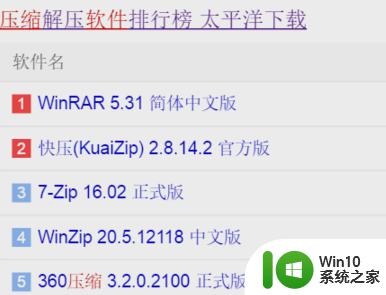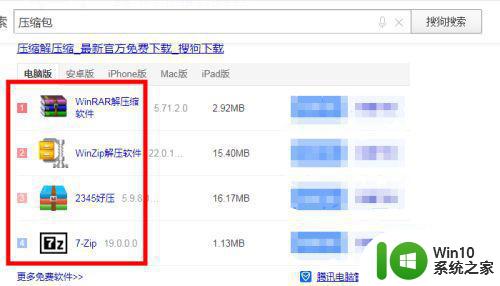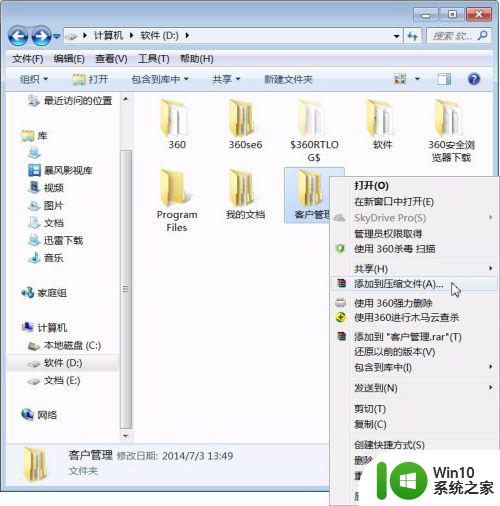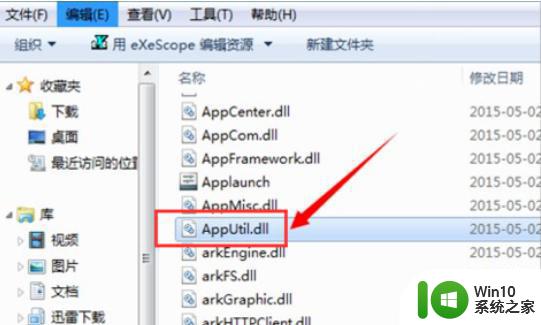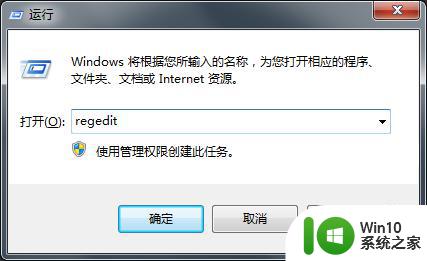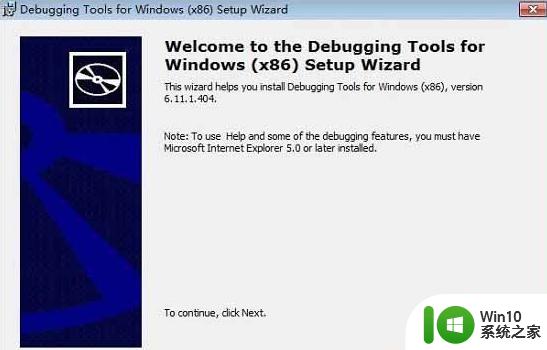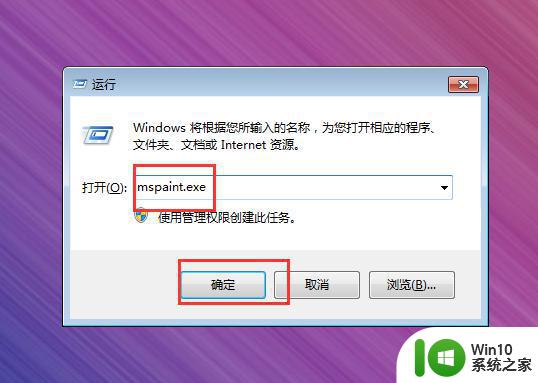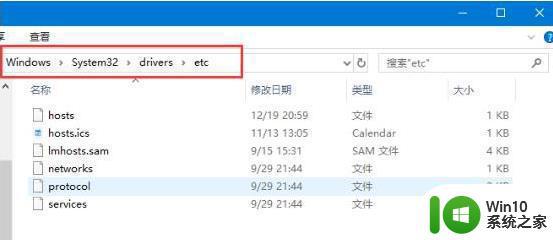win7系统如何压缩文件 win7系统打包文件的步骤和方法
win7系统如何压缩文件,Win7系统作为一款常用的操作系统,拥有丰富的功能和工具,其中文件压缩和打包是我们日常使用过程中经常遇到的需求,无论是为了节约存储空间,还是为了方便传输和备份文件,掌握Win7系统下的文件压缩和打包方法都显得尤为重要。在本文中将详细介绍Win7系统如何压缩文件以及打包文件的具体步骤和方法,为读者带来便利和实用的技巧。无论您是初次接触Win7系统,还是希望对文件压缩和打包方法进行进一步了解,本文都将为您提供详尽的指导和解答。让我们一起来探索Win7系统下的文件压缩和打包之道吧!
具体方法如下:
1、需要把桌面上三个文件一起打包发送给客户,首先我们在桌面空白处鼠标右键新建一个文件夹。
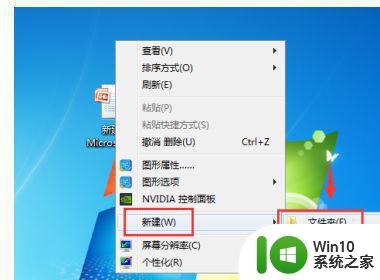
2、新建文件夹后,再给新建的文件夹重命名,然后右击选择重命名就可以了。

3、给新文件夹重命名后,再点击文件夹随后右击选择添加到压缩文件。
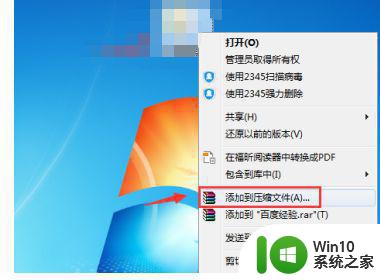
4、点击添加到压缩文件后,在弹出的压缩小框里确认压缩文件名后,点击确定开始压缩。
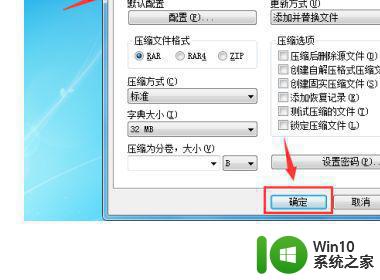
5、然后文件就被打包压缩成功啦,再把压缩的文件发送给客户就可以了。

以上就是如何在Win7系统中压缩文件的全部内容,如果你遇到这种情况,可以按照小编的方法进行解决,希望能够对你有所帮助。